
Xbox One de la Microsoft are suport limitat pentru unele tipuri de tastaturi fizice, dar nu și pentru șoareci. Conectați o tastatură și o puteți folosi pentru a tasta text mai convenabil decât utilizarea tastaturii de pe ecran cu controlerul dvs.
Pentru opțiuni suplimentare de introducere, puteți instalați aplicația Xbox One SmartGlass pe telefon sau tabletă. Vă oferă o tastatură și un touchpad pe care le puteți utiliza pentru a naviga prin interfață prin telefon.
Limitările tastaturii-pe-Xbox
Există câteva limitări mari în ceea ce privește suportul pentru tastatură Xbox One, inclusiv:
- Numai tastaturi, fără șoareci : Xbox One acceptă doar tastaturi. Nu puteți conecta un mouse la consola dvs.
- Numai USB, fără Bluetooth : Trebuie să aveți o tastatură care se conectează prin USB. Xbox One nu include un radio Bluetooth, deci nu se poate conecta la tastaturi sau căști Bluetooth. Tastatura dvs. poate fi wireless, dar are nevoie de un dongle wireless care se conectează la un port USB.
- Este doar pentru introducerea textului, fără a controla jocurile : Tastatura poate fi utilizată numai pentru introducerea textului și nu pentru controlul jocurilor.
LEGATE DE: Cum să conectați un mouse și o tastatură la PlayStation 4
Suportul pentru tastaturi USB nu a fost livrat împreună cu consola Xbox One originală, ci a fost adăugat în Actualizare sistem februarie 2014 .
Microsoft are a promis că Xbox One va câștiga un suport mai bun pentru tastaturi, precum și suport pentru șoareci în viitor. Deocamdată, Xbox One este în mod semnificativ în urmă PlayStation 4 de la Sony , care permite utilizarea șoarecilor, acceptă atât Bluetooth, cât și USB și permite jocurilor să utilizeze tastatură și șoareci pentru introducere, dacă dezvoltatorul jocului alege să permită acest lucru.
Cum să conectați o tastatură la Xbox One
Conectarea unei tastaturi la Xbox One este simplă. Conectați tastatura la unul dintre porturile USB de pe consolă - fie unul dintre cele două din spate, fie unul din partea stângă, lângă slotul pentru disc.
Dacă aveți o tastatură fără fir cu un dongle USB, conectați dongle-ul USB la Xbox One.

Tastatura dvs. ar trebui să funcționeze imediat. Nu veți vedea o notificare pop-up și nu există un ecran care să o configureze. Nici măcar nu îl veți vedea ca un dispozitiv conectat dacă vă îndreptați către Toate setările> Kinect și dispozitive> Dispozitive și accesorii, unde ați putea crede că
Tastele săgeată și tastele Enter vă vor permite să navigați în tabloul de bord. De asemenea, puteți utiliza tastatura pentru a introduce câmpuri de text pe toată interfața Xbox One, inclusiv în Microsoft Edge. Diferite comenzi rapide de la tastatură funcționează - tasta Windows de pe tastatură vă va duce înapoi la tabloul de bord al Xbox One, de exemplu.
Din păcate, limitările sunt rapid evidente. Puteți utiliza tastele Tab și Enter pentru a naviga pe pagina web și a selecta linkuri în Edge, dar este încă incomod. Fără un mouse, tastatura este mai bine utilizată ca metodă de introducere rapidă pentru chat și introducerea textului în interfață, mai degrabă decât o metodă de introducere de primă clasă pentru navigarea în interfața Xbox One și utilizarea aplicațiilor.
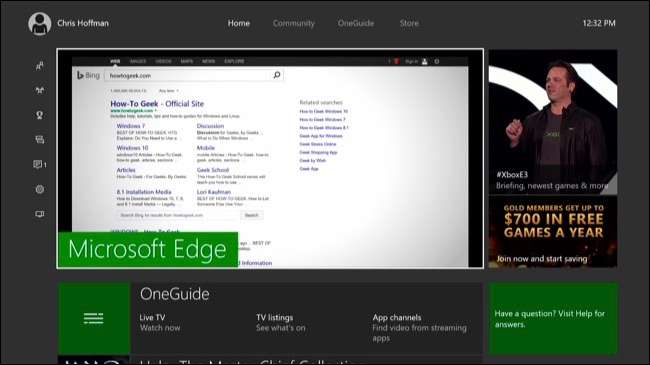
Cum să joci jocuri Xbox One cu tastatură și mouse
Chiar și atunci când Xbox One primește asistență oficială pentru șoareci și suport mai bun pentru tastaturi, probabil că nu va fi posibil să joci majoritatea jocurilor folosind tastaturi și șoareci. Jocurile pentru console sunt concepute având în vedere controlerele, iar jocurile multiplayer nu vor să amestece utilizatorii tastaturii și mouse-ului cu utilizatorii controlerului. De aceea, atât de puține jocuri acceptă multiplayer multiplataforma între PC-uri și console.
Modul neoficial în jurul acestei limitări este de a cumpăra un dispozitiv precum Adaptor Xim 4 , care funcționează și cu PlayStation 4, Xbox 360 și PlayStation 3. Adaptorul vă permite să conectați o tastatură și un mouse la Xbox One. Adaptorul transformă intrarea tastaturii și mouse-ului în intrarea controlerului Xbox One, permițându-vă să jucați jocuri Xbox One cu tastatură și mouse, așa cum ați juca jocuri pe PC cu aceste periferice.
Acest adaptor este scump la 150 USD, dar are recenzii excelente. Puteți găsi adaptoare alternative pentru mai puțini bani pe Amazon, dar recenziile lor par mai mult pierdute. De exemplu, MayFlash face un Alternativă de 50 USD cu recenzii mai inegale.
Dacă Microsoft intenționează cu adevărat să aducă PC-urile și Xbox One mai aproape, sperăm că o asistență mai bună pentru mouse și tastatură va ajunge în curând. Din păcate, fără hardware radio integrat Bluetooth, Xbox One nu va putea suporta niciodată în mod convenabil toți șoarecii și tastaturile Bluetooth fără fir pe care mulți oameni le au în jur.
Credit de imagine: Alberto Perez Paredes







